Глава 15. Устранение неполадок
В1. GV-ASManager не может подключиться к контроллеру GV-AS через Интернет.
К возникновению этой проблемы могут привести различные причины, например конфликт IP-адресов, неверная настройка параметров и сбой в работе сети. Приведенное ниже решение заключается в назначении постоянных IP-адресов для приложения GV-ASManager и контроллера GV-AS соответственно. Таким образом можно выяснить, вызвана ли эта проблема сбоем в работе устройства или неправильной настройкой параметров сети.
- Отключите концентратор или коммутатор, к которому подключено приложение GV-ASManager и контроллер GV-AS, от сети.
- Присвойте приложению GV-ASManager постоянный IP-адрес, который НЕ используется другим устройством, например 192.168.0.154.
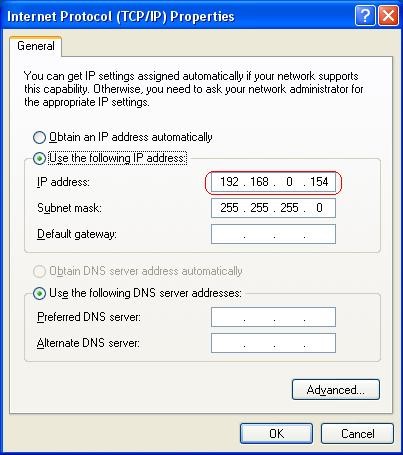
Рис. 15-1 - Выполните сброс модуля контроллера GV-AS и модуля Ethernet до заводских настроек.
- Подключите клавиатуру GV-ASKeypad к контролеру GV-AS.
- Снимите 2-контакную перемычку Default (По умолчанию).
- Нажмите кнопку Reset (Сброс).
- Установите обратно 2-контакную перемычку Default (По умолчанию).
- Чтобы выполнить сброс модуля Ethernet, нажмите и удерживайте кнопку Default EN (Стандартный EN) в течение 6 секунд.
- Откройте браузер и введите стандартный адрес контроллера GV-AS: http://192.168.0.100
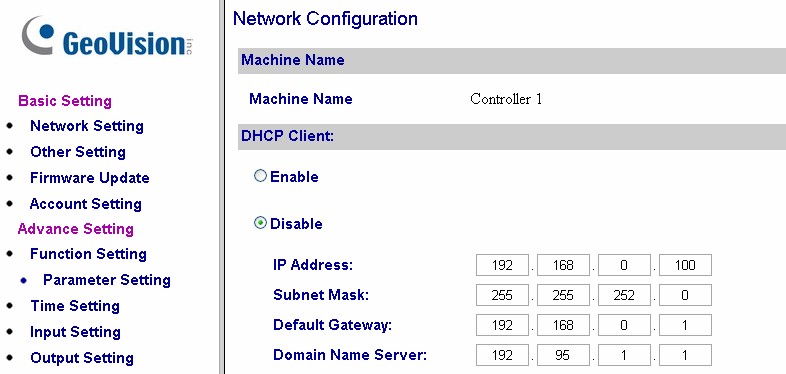
Рис. 15-2 - В поле IP-адреса назначьте контроллеру GV-AS IP-адрес, НЕ используемый другим устройством, например 192.168.0.XXX.
- В приложении GV-ASManager введите следующие параметры:
Controller ID (Идентификатор контроллера): 1
Network (Сеть): TCP/IP
IP (IP-адрес): 192.168.0.XXX
Port (Порт): 4000
User (Пользователь): admin
Password (Пароль): admin
Crypto key (Ключ шифрования): 12345678
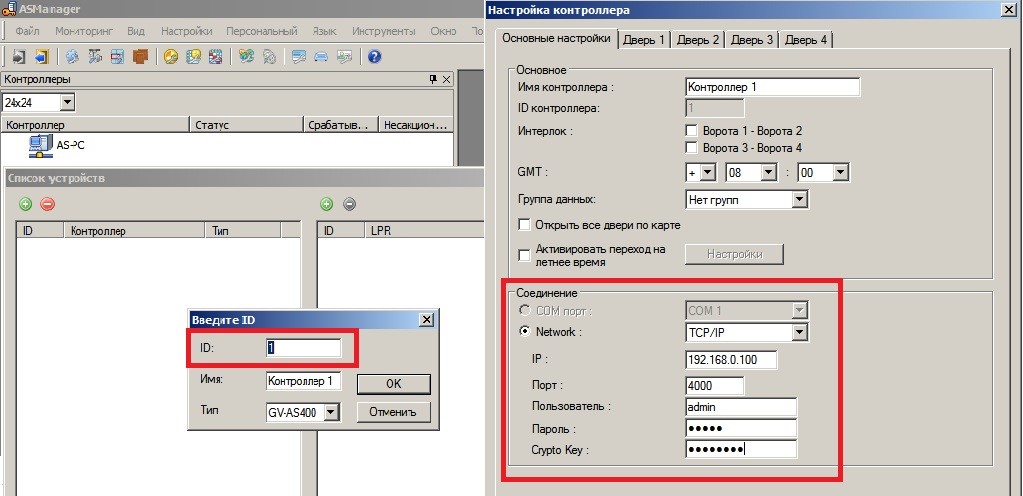
Рис. 15-3 - Между приложением GV-ASManager и контроллером GV-AS будет установлено соединение, должен отобразиться значок соединения
 . Если после подключения концентратора или коммутатора к сети произойдет разрыв связи, это будет означать наличие других неполадок в сети. Обратитесь к своему сетевому администратору.
. Если после подключения концентратора или коммутатора к сети произойдет разрыв связи, это будет означать наличие других неполадок в сети. Обратитесь к своему сетевому администратору.
В2. Происходит разрыв соединения между приложением GV-ASManager и контроллером GV-AS.
Причиной этого может быть конфликт IP-адресов. Для устранения проблемы выполните следующие действия:
- Отключите концентратор или коммутатор, к которому подключено приложение GV-ASManager и контроллер GV-AS, от сети.
- Запустите Командную строку Windows. Для этого (рассмотрим классическое меню «Пуск» ОС Windows) нажмите кнопку Пуск, выберите Все программы, Стандартные и Командная строка.
- Введите arp –d и нажмите клавишу ВВОД.
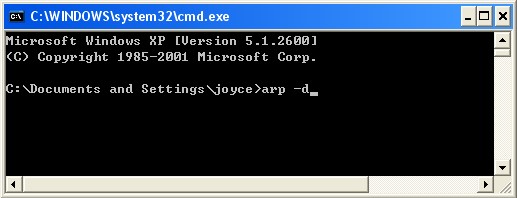
Рис. 15-4 - Присвойте приложению GV-ASManager постоянный IP-адрес, который НЕ используется другим устройством. См. рис. 15-1.
- Откройте браузер и введите назначенный IP-адрес контроллера GV-AS/ Отобразится страница Network Configuration (Конфигурация сети). См. рис. 15-2.
- В поле IP-адреса назначьте контроллеру GV-AS IP-адрес, НЕ используемый другим устройством, например 192.168.0.XXX.
- В приложении GV-ASManager введите следующие параметры. См. рис. 15-3.
Controller ID (Идентификатор контроллера): 1
Network (Сеть): TCP/IP
IP (IP-адрес): 192.168.0.XXX
Port (Порт): 4000
User (Пользователь): admin
Password (Пароль): admin
Crypto key (Ключ шифрования): 12345678
- Между приложением GV-ASManager и контроллером GV-AS будет установлено соединение, должен отобразиться значок соединения
 . Если после подключения концентратора или коммутатора к сети произойдет разрыв связи, это будет означать наличие других неполадок в сети. Обратитесь к своему сетевому администратору.
. Если после подключения концентратора или коммутатора к сети произойдет разрыв связи, это будет означать наличие других неполадок в сети. Обратитесь к своему сетевому администратору.
В3. Приложение GV-ASManager не может получать сообщения о картах, однако устройство считывания принимает карту, когда соединение между приложением GV-ASManager и контроллером GV-AS установлено.
Причина может заключаться в неполадке в контроллере GV-AS. Выполните сброс модуля контроллера GV-AS и модуля Ethernet до заводских настроек. См. шаг 3 вопроса 1.
В4. Приложение GV-ASManager не может получить видеоизображение с DVR для воспроизведения.
- Убедитесь, что на DVR включена Remote ViewLog Service (Дистанционная служба ViewLog) в Control Center Server (Сервер центра управления).
- Убедитесь, что время в GV-ASManager и в DVR синхронизировано.
- Убедитесь, что файл события, который требуется воспроизвести, был создан непосредственно в DVR. Например, заданная длина для каждой записи события на DVR составляет 5 минут. Требуемое событие продолжительностью 5 минут должно отобразиться в ViewLog Event List (Список событий ViewLog), таким образом можно получить доступ к воспроизведению события.
В5. После добавления карты путем предъявления ее устройству считывания, продолжает появляться сообщение «Access Denied Invalid Card» (Доступ отклонен: карта недействительная).
(Для получения дополнительных сведений по добавлению карты см. шаг 1 в разделе 4.3.1. Добавление одной карты.)
Возможно, что формат карты не совместим с контроллером GV-AS. При использовании GV-AS100, GV-AS110, GV-AS120 и GV-AS400 убедитесь, что формат карты: 26–64 бит. В противном случае необходимо предоставить производителю информацию о формате используемых карт для специальной настройки этого формата.
В6. Приложение GV-ASManager не может получать сообщения о картах от устройства считывания GV, подключенного к контроллеру GV-AS по интерфейсу RS-485.
- Убедитесь, что устройство считывания GV правильно подключено к контроллеру GV-AS, а выключатель 4 на устройстве считывания GV установлен в выключенное (OFF) положение.
- Убедитесь, что идентификатор устройства считывания GV настроен в контроллере GV.
В7. Невозможно изменить Advanced Settings (Расширенные настройки) в веб-интерфейсе контроллера GV-AS. Кнопка «Submit» (Отправить) отсутствует.
Чтобы изменить Advanced Settings (Расширенные настройки) убедитесь, что Web Setting Switch (Переключатель веб-настройки) на контроллерах GV-AS установлен во включенное (ON) положение. Для определения места размещения Web Setting Switch (Переключатель веб-настройки) см. раздел Переключатель веб-настройки для каждого контроллера GV-AS или GV-ASNet / GV-ASBox.
В8. После установки GV-ASManager отображается сообщение «d3dx9_40.dll cannot be found» (Не найден файл d3dx9_40.dll).
Убедитесь, что установлен DirectX End-User Runtimes и перезапустите компьютер. Чтобы установить DirectX End-User Runtimes вставьте DVD с ПО из комплекта поставки в компьютер и выберите Install DirectX End-User Runtimes (November 2008) (Установить DirectX End-User Runtimes (ноябрь 2008)).
В9. Где можно получить дополнительные сведения и помощь?
Посетите веб-сайт производителя: www.geovision.ru